由於前面寫了滿多跟動態有關的功能,但Set Key卻一直沒寫到,所以補上一篇,從製作簡易的彈跳球來認識如何Set Key,然而線性的部分在另一篇解說。
Step1.創建元件
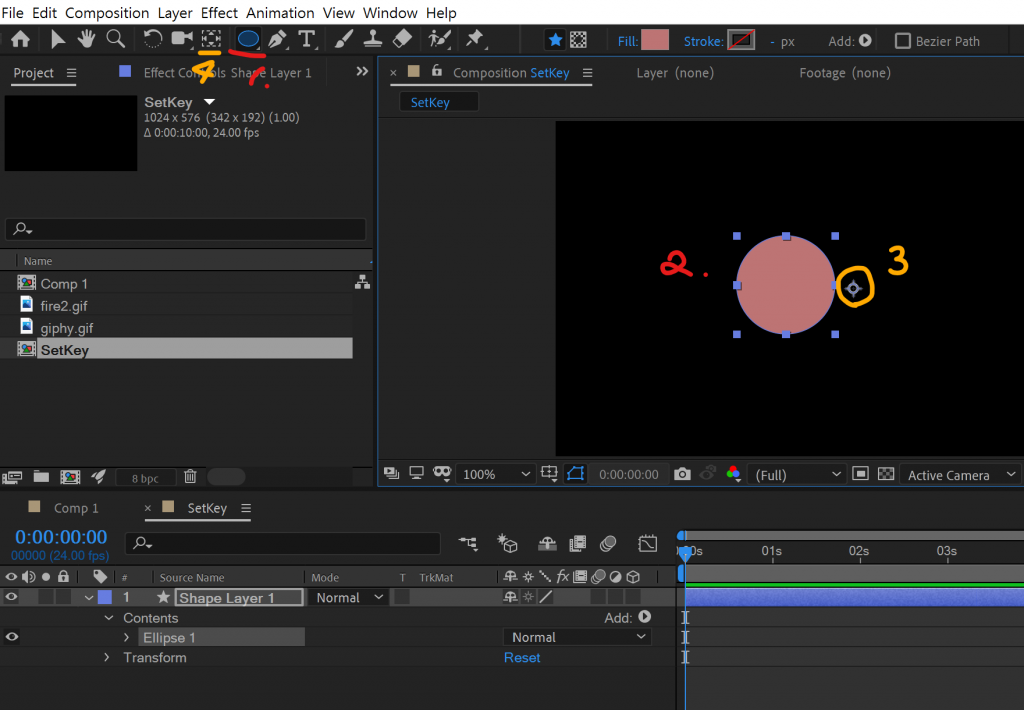
介紹一下基本Set Key的項目
Anchor Point (快速鍵A):中心點
Position (快速鍵P):位移
Scale (快速鍵S):縮放
Rotation (快速鍵R):選轉
Opacity (快速T):透明度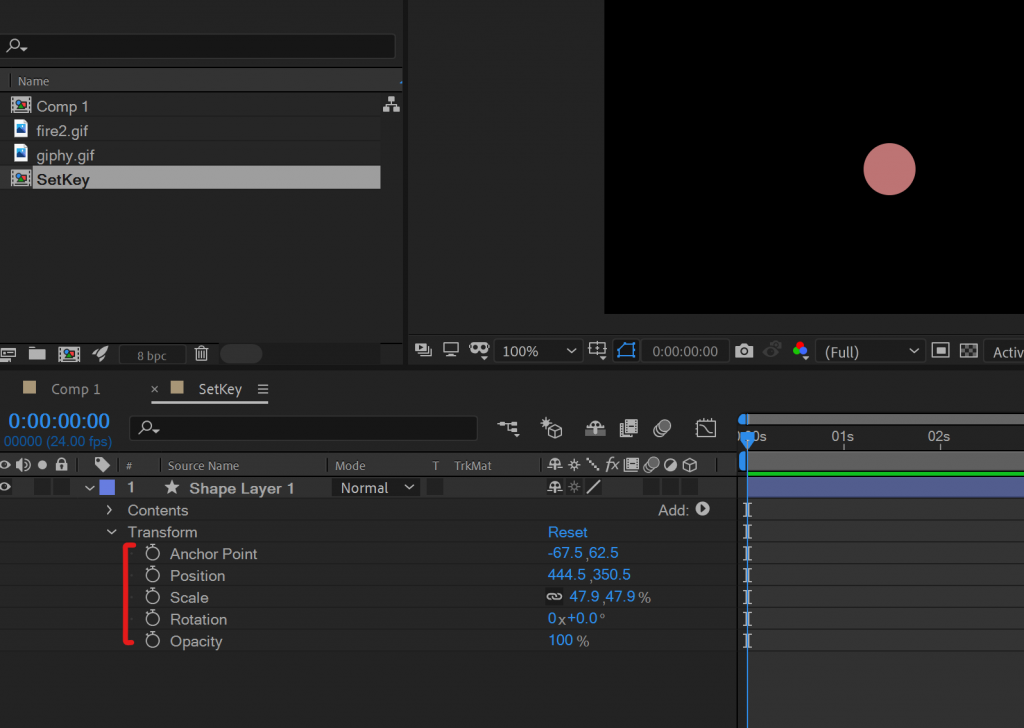
那怎麼SetKey呢?
那怎麼設定第二個Key點呢?
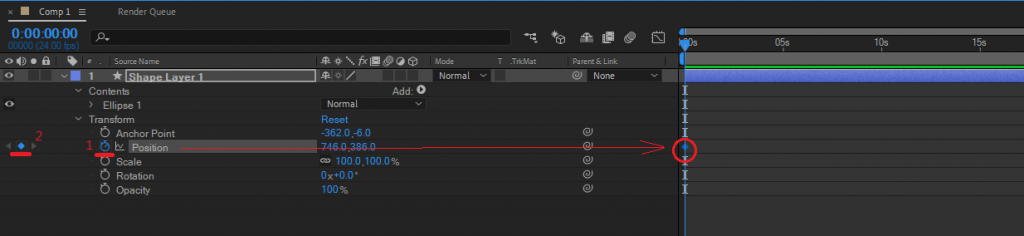
下一篇會已實際製作彈跳球為範例,進行動態解說
